黑曜石:Markdown 硬核用戶創建知識圖譜的 Notion 替代品
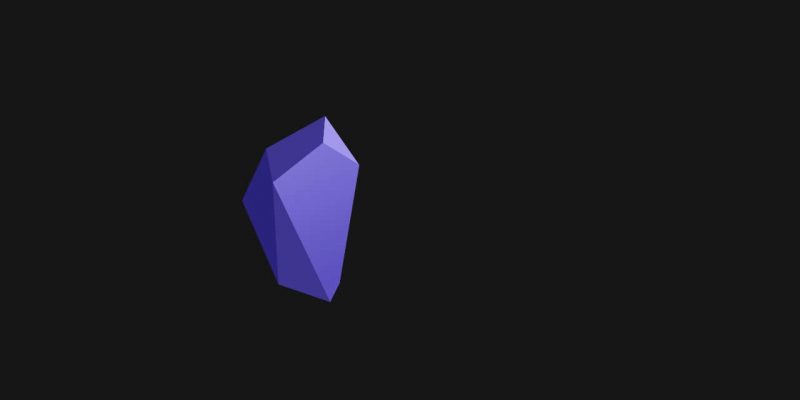
我喜歡用 Markdown 來寫文章和做筆記。我不確定我是否符合 「Markdown 硬核用戶」的標準,但我覺得它對我的寫作工作很方便。
我在 Linux 上試過幾個 Markdown 編輯器。我最喜歡的是 Joplin,它可以用來做筆記和組織筆記,並在 Nextcloud 上保留備份。還有 Zettlr,它適合於研究人員。
最近,我遇到了另一個 Markdown 編輯器,它在文檔整理方面意外的不錯。你可以用它將你的文件相互連接起來,並以類似思維導圖的圖形方式顯示出來。
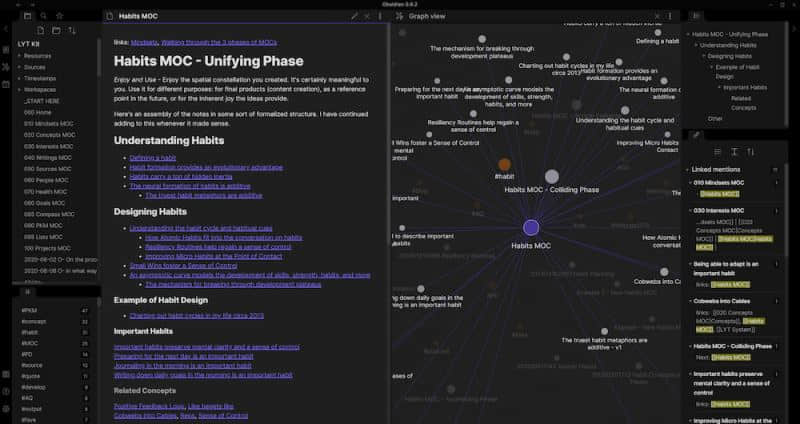
這就是 黑曜石 的主要吸引力,你可以用圖形的方式查看你的 Markdown 筆記,特別是當這些筆記需要相互連接的時候。當然,它也有其他的功能。
非 FOSS 警報!
最初,我以為黑曜石是一個開源軟體。當我尋找他們的源代碼庫時(在我寫完這篇文章後),我才意識到它是 免費使用的應用程序,但不是 FOSS(自由及開源軟體)。這讓我覺得慚愧,因為它實在是一個好應用,好到讓我繼續在這裡介紹它。
黑曜石 Markdown 編輯器的功能
在黑曜石里,你會發現你期望從一個標準的 Markdown 編輯器得到的所有功能。它有一個側邊欄來顯示文件夾結構,還有一個主窗格來顯示你的文檔。你可以選擇在「編輯」和「閱讀」視圖之間切換。
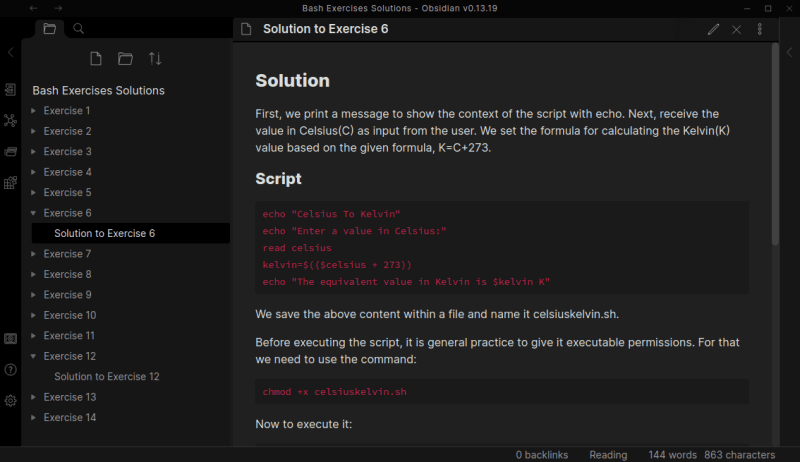
默認情況下,它只顯示一個窗格,但你可以根據自己的喜好添加更多的窗格。例如,我添加了一個新的窗格來同時顯示編輯和查看模式,這樣就可以在同一時間編輯和預覽文檔。
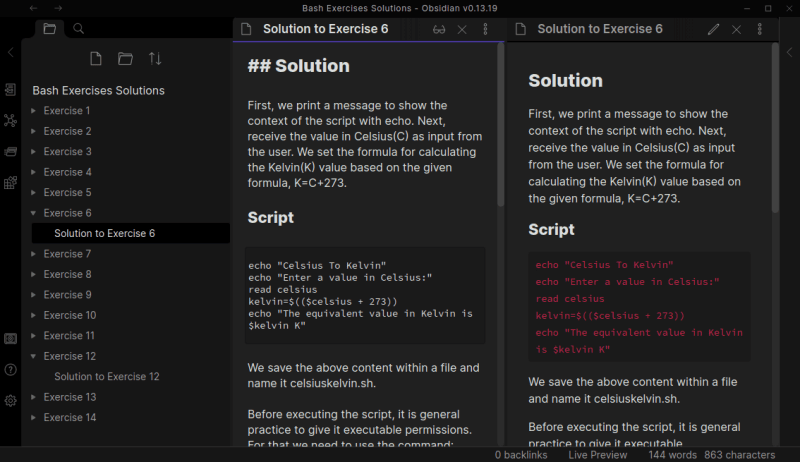
你可以通過按 [[ 鍵來創建現有筆記的內部鏈接。它可以打開一個文件搜索器,讓你從同一項目(這裡稱為 「 金庫 」)中的現有筆記中選擇。
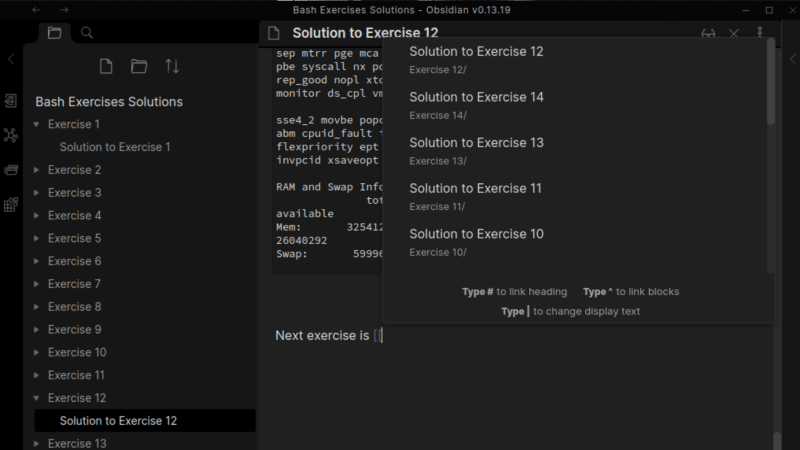
你可以切換到「圖表視圖」來顯示同一個「金庫」(項目)中的筆記之間的聯繫。我快速做了幾個內部鏈接來進行測試,你可以看到它顯示了文件之間的相互聯繫。
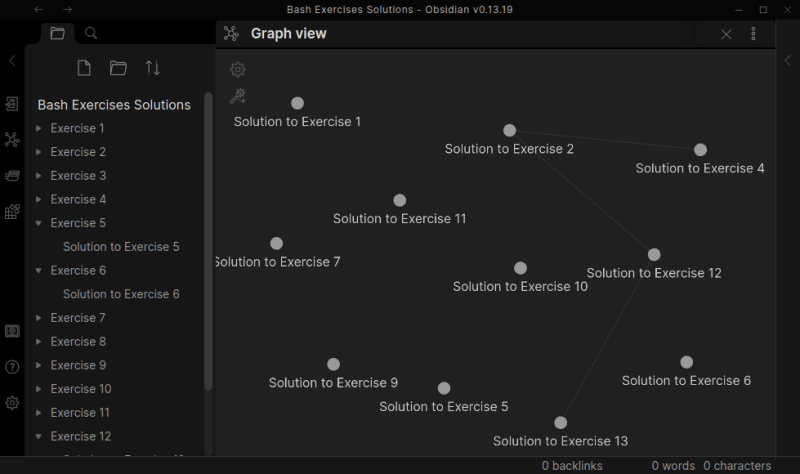
你可以圖形化地進行搜索和替換。對筆記進行備註、合併文件、在筆記之間移動標題等等。
它還有一個命令模式(位於編輯器的左側側邊欄),允許你控制編輯器的各個方面。其中一些「動作」也可以用鍵盤快捷鍵來完成。
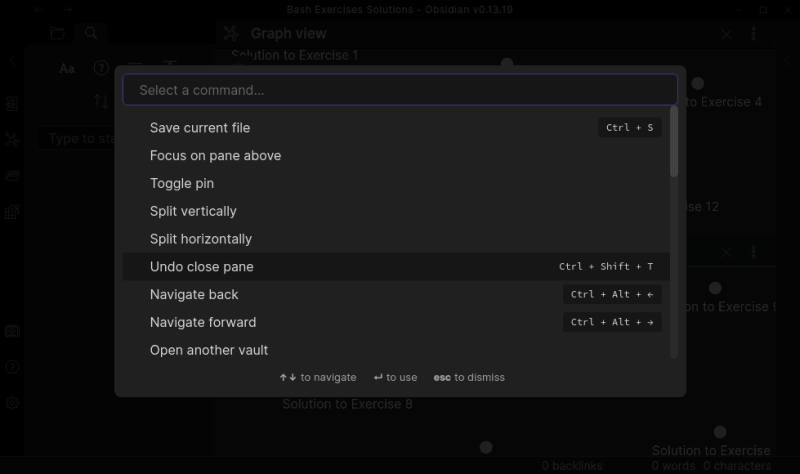
這還不是全部。黑曜石還有一個 社區市場,在那裡你可以找到並安裝插件來擴展其功能。例如,你可以下載看板插件,用黑曜石來管理項目和任務。
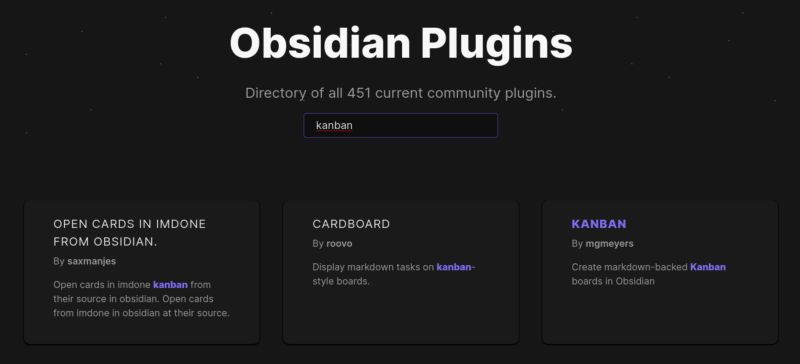
這裡還有很多功能,我不可能把它們全部列出。即使是項目網站也沒有一次性列出所有的功能,這是很無奈的。
安裝黑曜石
黑曜石是一個跨平台的應用程序,它可用於 Linux、macOS、Windows、Android 和 iOS。
對於 Linux,你可以選擇使用 AppImage、Snap 或 Flatpak。我使用 AppImage 版本進行測試。你可以在其下載頁面找到相關信息和文件。
它值得使用嗎?
黑曜石有一個學習曲線。你當然需要了解 Markdown 的基礎知識,但是除了編輯和顯示 Markdown 文本之外的任何功能,你都需要在這裡學習。
幾乎任何應用程序都需要一些學習,但要想充分使用黑曜石,你需要付出比平常更多的努力。
但如果你是一個痴迷於 Markdown 的用戶,並且有成噸的文檔,這完全是值得的。這裡的好處是它有 豐富的文檔 來幫助你的學習過程。當你點擊幫助按鈕(顯示為問號)時,這些文檔也可以從應用界面中獲得。
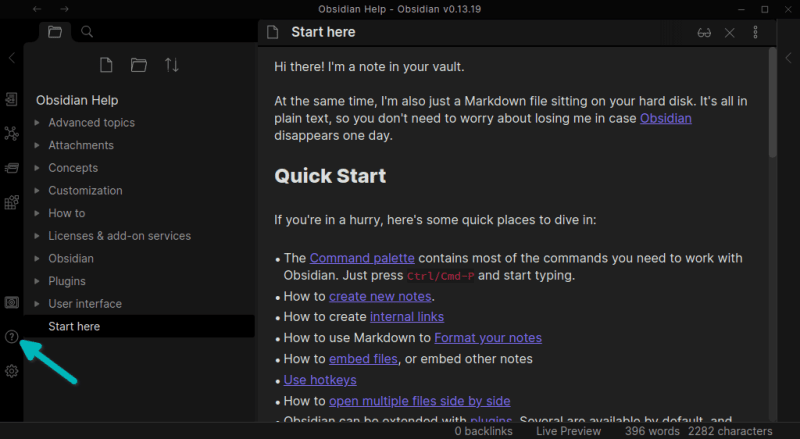
黑曜石的界面讓我覺得我在使用 VS Code,這並不是一件壞事。
如果你以 Markdown 為生,並且對正確管理你的文檔很著迷,你應該考慮嘗試一下黑曜石。
如果你足夠喜歡它並開始定期使用它,也許你可以 考慮捐贈 或使用他們的高級產品以支持這個項目的發展。高級產品包括選擇將你的筆記同步到他們的雲端,或者將你的筆記發布到網站上。
黑曜石已經做得很專業和漂亮了。它就像 VS Code 的 Markdown 版,它有可能成為 Notion 等的真正替代品。
via: https://itsfoss.com/obsidian-markdown-editor/
作者:Abhishek Prakash 選題:lujun9972 譯者:wxy 校對:wxy
本文轉載來自 Linux 中國: https://github.com/Linux-CN/archive






















